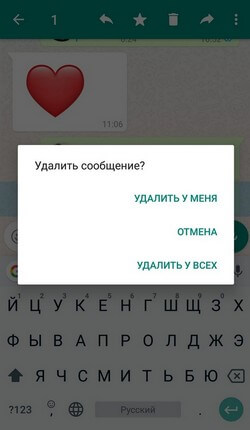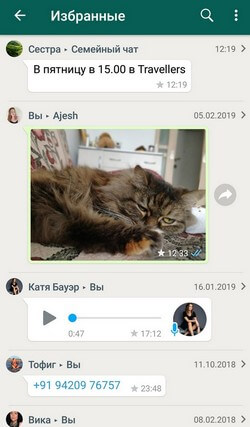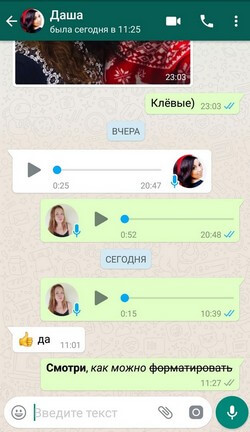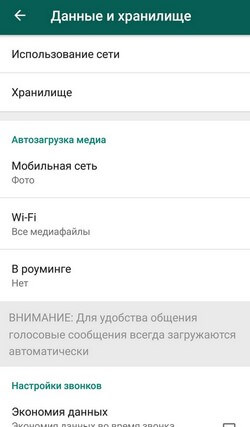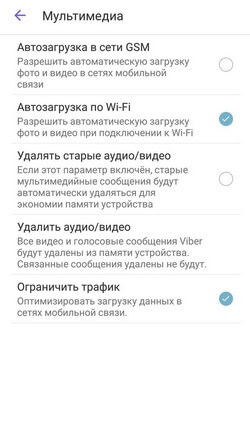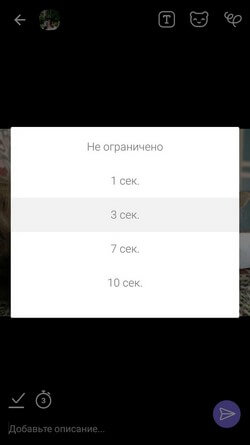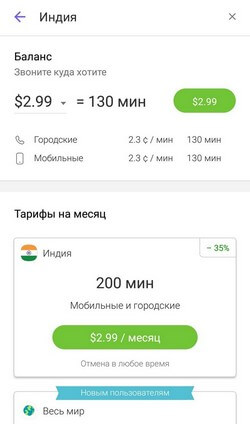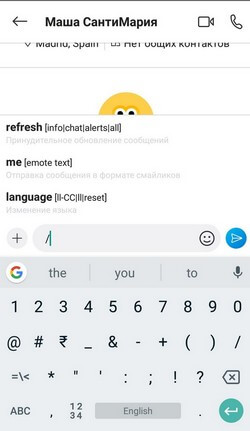Малоизвестные возможности мессенджеров на Android
Мы доверяем им самое личное, они связывают нас с близкими, помогают в работе — мессенджерами пользуется почти каждый владелец смартфона. Главная задача у WhatsApp, Viber, Skype одна: быстрые сообщения. Но если знать про все нюансы их использования, общение в чатах станет ещё более комфортным.
Больше миллиарда человек в мире делают это — используют WhatsApp, вероятно, и вы тоже.
- Зелёный мессенджер удобен в том числе и для голосовых сообщений. Но знаете ли вы, что, если включить пришедшую вам «голосовуху» и поднести телефон к уху, будто разговариваете с собеседником, мессенджер сам отключит режим «громкость» и будет выдавать звук только из верхнего динамика, будто вы и правда говорите по телефону. Это удобно, когда нет наушников.
-
Отправленное сообщение, пока его не прочитал собеседник, можно удалить «у всех» — это известно. Но, оказывается, только первые 7 минут! После доступна лишь функция «у меня». И помните, что получатель в любом случае увидит надпись: «Данное сообщение удалено». И обязательно спросит: «А что это было?».
-
В главном меню WhatsApp есть раздел «Избранные». В него можно добавлять сообщения, содержащие важную информацию: пароли, даты, номера телефонов. И потом всё это легко найти. Алгоритм прост: выделяете нужное сообщение и нажимаете на звёздочку, появляющуюся в верхней части экрана.
- Ну и, конечно, WhatsApp удобен тем, что в нём можно общаться с компьютера. Открываем сайт web.whatsapp.com, затем приложение на смартфоне и в меню выбираем WhatsApp Web – сканируем QR-код с экрана компьютера. Всё, можно общаться с ПК. Телефон при этом должен быть включён и иметь доступ в интернет.
- Если хотите читать присланные вам сообщения так, чтобы отправитель не узнал об этом, необходимо зайти в «Настройки — Аккаунт — Приватность» и в разделе «Отчёты о прочтении» снять отметку. Однако и вы не будете видеть, прочитаны ли ваши сообщения другими.
-
Забавная штука — форматирование сообщений. Жирный шрифт получится, если с обеих сторон слова поставить *звёздочку*, курсив — если _нижние подчёркивания_ (выделения *_можно совместить_*), зачёркнутый шрифт — ~волнистый дефис~.
- Многие не любят WhatsApp за «вас добавили в переписку «Выпуск 1996-го» и бесконечные уведомления из кучи подобных групповых чатов. Раздражения станет меньше, если отключить уведомления не очень важных для вас чатов: заходим в беседу, нажимаем на имя контакта или группы, выбираем «Без уведомлений» и срок игнорирования — от 8 часов до года.
-
Наконец, отмените автоматическую загрузку файлов. Идём сюда: «Настройки — Данные и хранилище». Убираем отметки с тех типов файлов, которые вы не хотите сохранять. Теперь фотографии и «видосики» с выпускного старшей дочери бывшего одноклассника не забьют память смартфона.P.S. И, кстати, рассылку одинаковой информации разным контактам можно сделать, не создавая общий чат: «Меню – «Новая рассылка».
Viber
Viber и WhatsApp настолько похожи «по смыслу», что пользователи их даже путают. Отличаются только дизайном и несколькими дополнительными функциями.
- Например, переписываться в этом мессенджере также можно с компьютера.
-
Есть и возможность не сохранять фото, видео и прочие файлы в телефоне: «Настройки — Мультимедиа».
- Если вы не хотите, чтобы рядом находящийся человек увидел, какие сообщения пришли на ваш телефон из-за всплывающих уведомлений, предотвратите это: «Уведомления — Отключить всплывающие окна».
- Можно отправить человеку временное фото, и оно не сохранится на чужом смартфоне. «Самосгораемое» сообщение удалится через столько секунд, сколько установите вы. Выбираем фото из галереи, открываем его в чате до отправки, нажимаем на значок «Часы» внизу слева и устанавливаем таймер на 1, 3, 7 или 10 секунд показа файла.
У абонентов МТС есть ещё один лайфхак для общения: приложение Мой Коннект. Через него можно сколько угодно и бесплатно, не тратя минут из пакета, звонить абонентам МТС, а также звонить на любые номера по домашним тарифам через Wi-Fi — в какой бы точке мира вы ни находились.
-
Ещё одна особенность Viber — скрытые чаты. Такого чата нет в общем списке: он доступен только через «поиск» после ввода PIN-кода. Чтобы скрыть сообщения в конкретном чате, нужно открыть настройки этого диалога и выбрать «Скрыть этот чат».
- Также в Viber встроен QR-ридер, который позволяет считывать QR-коды с этикеток, афиш, баннеров.
-
Возможно, вам однажды пригодится услуга Viber Out, то есть возможность звонить на любые номера, даже на стационарные телефоны. Чтобы совершить такой звонок, нужно выбрать контакт или набрать номер вручную с кодами страны и города, а затем нажать «Вызов Viber Out». Услуга платная, тарифы зависят от регионов созванивающихся. Уточнить стоимость можно в самом приложении: «Меню — Viber Out — Тарифы».
Skype
Сегодня WhatsApp и Viber потеснили Skype, но многие пользуются «старичком» как для переписки, так и для видеосвязи.
-
Skype любит подсказывать пользователю варианты более удобной работы. Так, если написать в чате команду «/», появится список из нескольких возможных «быстрых» команд. Например, leave для того, чтобы покинуть чат.
- Приложение также позволяет форматировать текст: жирный, курсив, зачёркнуто. Символы для этого нужно использовать такие же, как в WhatsApp (см. выше).
- Ещё одна удобная функция мессенджера — запись разговора. В новой же версии Skype эта функция встроена. Для записи нужно коснуться привычного знака «запись», а после разговора сохранить дорожку. Это удобно при интервью, собеседованиях, переговорах. Собеседник будет в курсе того, что разговор записывается.
Расскажите друзьям об этом материале: